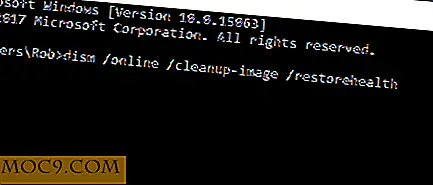Slik Batch Rename filer i OS X Yosemite
En av tingene du kan gjøre for å organisere filene dine, er å gi dem passende navn slik at du enkelt kan finne dem når du vil. For eksempel, hvis du har filer for alle elevene i klassen din og du ønsker å sette dem i en sekvens, kan du legge til et økende tall på slutten av filnavnene sine. På den måten vil alle disse filene vises i den økende rekkefølge på maskinen din, og det vil være enkelt for deg å finne en bestemt fil. Men hvordan går du om å gi nytt navn til et så stort antall filer?
Det er her batch omdøping funksjonen kommer inn i bildet. Hva det gjør er at du kan omdøpe en gruppe filer samtidig, slik at du ikke trenger å gå gjennom hver fil for å endre navn på den individuelt. Det sparer deg tid ved å la deg omdøpe flere filer med den valgte formateringen samtidig.
Den nevnte funksjonen er ikke tilstede i versjoner av OS X før Yosemite. Du kan imidlertid bruke tredjepartsverktøy for å få jobben gjort på Mac-en din, selv om du ikke kjører Yosemite. Men så lenge du kjører den siste Yosemite på Mac, kan du bruke den nye batch-omdøpsfunksjonen som er integrert i Finder-appen.
Dette er hvordan.
Batch omdøpe filer i OS X Yosemite
Siden funksjonen er bygd rett inn i Finder-appen, trenger du bare å starte mappen der filene som skal omdøpes, befinner seg. Åpne den mappen ved å bruke Finder på Mac.

Velg filene du vil endre navn på. Du kan bruke kommandotasten til å velge flere filer. Du kan trykke på "Kommando + A" for å velge alle filene i den aktuelle mappen.

Høyreklikk på noen av de valgte filene, og velg "Gi nytt navn til X-elementer ..." der X er antall filer du har valgt for å bli omdøpt. I mitt tilfelle står det elleve filer som jeg har valgt elleve filer for å gi nytt navn.

Når du velger Gi nytt navn, vil du bli vist en dialogboks som lar deg bruke flere navnformater til filene dine. De er:
Erstatt tekst - den lar deg erstatte teksten i filnavnet med noe du liker.

Legg til tekst - du kan legge til spesifikk tekst før eller etter navnet på filen

Format - denne har flere parametre som skal settes. Det lar deg sette filene dine i en sekvens med et nummer i navnene.

Når du er ferdig med å spille rundt med forskjellige navnevariasjoner, klikker du på "Rename" -knappen, og den vil omdøpe alle de valgte filene i henhold til innstillingene du valgte i dialogene ovenfor.
Det tar ikke for lang tid å endre navn på filene, og det skal gjøres innen få sekunder. Når det er gjort, bør du kunne se de omdøpte filene dine. Mine er vist nedenfor:

Konklusjon
Endre navn på hver fil tar individuelt tid og er ikke den mest effektive måten å få jobben gjort på. OS X Yosemite bringer med seg denne kule funksjonen som lar deg omdøpe en haug med filer samtidig uten anstrengelse.
Gi oss beskjed om hvordan det fungerer for deg!